블로그와 소호몰을 운영하는 분들은 간혹 급하게 제품을 촬영해야 하는 경우가 종종 생기곤 합니다.
그럴 때마다 스튜디오에 달려가 촬영할 수도 없고… 고민이 아닐 수가 없습니다!
그래서 이제 집이나 사무실에서도 간단한 소품으로 멋진 제품사진을 촬영하는 방법을 알려드리려 합니다.
물론, 전문 스튜디오의 조명과 세팅은 따라가기 어렵지만, 비슷한 퀄리티를 만들 수 있는 방법!
지금부터 알려드립니다~
▶ 셀프 촬영장 만들기
셀프 제품촬영을 위해서는 기본적으로 촬영 환경을 만들고 조명 또는 빛에 대한 이해가 필요합니다.
그리고 모든 사진에 빛이 필요하듯 제품촬영도 조명이 필요하겠죠.
낮에는 창가로 들어오는 자연광을 이용해 제품이 두드러질 수 있는 배경 종이를 깔고 촬영할 수 있지만,
밤 또는 빛이 들어오지 않는 실내에서는 인위적인 빛이 필요하기도 합니다.
낮에는 창가로 들어오는 자연광을 이용해 제품이 두드러질 수 있는 배경 종이를 깔고 촬영할 수 있지만,
밤 또는 빛이 들어오지 않는 실내에서는 인위적인 빛이 필요하기도 합니다.
이럴 때, 스탠드 조명을 활용하여 촬영하곤 하는데요~ 스탠드 한 개 또는 두개를 사용하여 제품을 촬영하는 방법,
모니터의 백라이트를 이용하는 방법 등 지금부터 공개합니다!
모니터의 백라이트를 이용하는 방법 등 지금부터 공개합니다!
1. 스탠드(조명) 하나로 셀프 제품촬영 하는 방법


도화지(부직포)를 비스듬하게 고정시킵니다.

2. 스탠드(조명) 두 개로 셀프 제품촬영 하는 방법




3. 모니터 백라이트를 이용한 셀프 제품촬영 하는 방법

모니터의 배경을 자유롭게 선정할 수 있고 백라이트로 제품의 디테일도를 살릴 수 있는 방법입니다.
* 기본 준비물 : 모니터, 제품을 부각 시킬 수 있는 배경 이미지, 유리판 또는 아크릴판
(유리판과 아크릴판이 클수록 제품의 반영이 잘 표현됩니다.)
(유리판과 아크릴판이 클수록 제품의 반영이 잘 표현됩니다.)
* 주의사항 : 배경 이미지가 너무 밝거나 화려하면 제품이 주목도가 떨어집니다.

제품을 유리판 또는 아크릴판에 놓고 모니터 배경이미지는 남색으로 설정했습니다.
제품의 밝은 색과 대비되는 어두운 색을 선택함으로써, 제품에 주목도를 높여주었으며, 유리판 또는 아크릴판에 제품이 반영된 부분이 담김으로써, 안정감있고 보다 느낌있는 제품사진이 완성되었습니다.

4. Tip! 셀프 제품촬영 세트(장) 만드는 방법

* 기본 준비물 : 우드락 5장, 기름종이, 곤충 핀, 도화지, 삼각대, 스탠드 조명
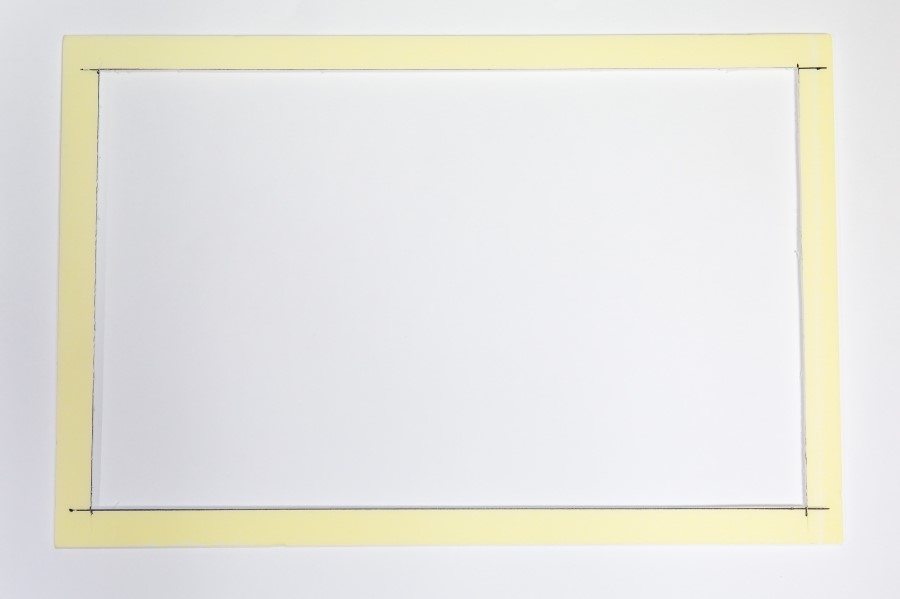
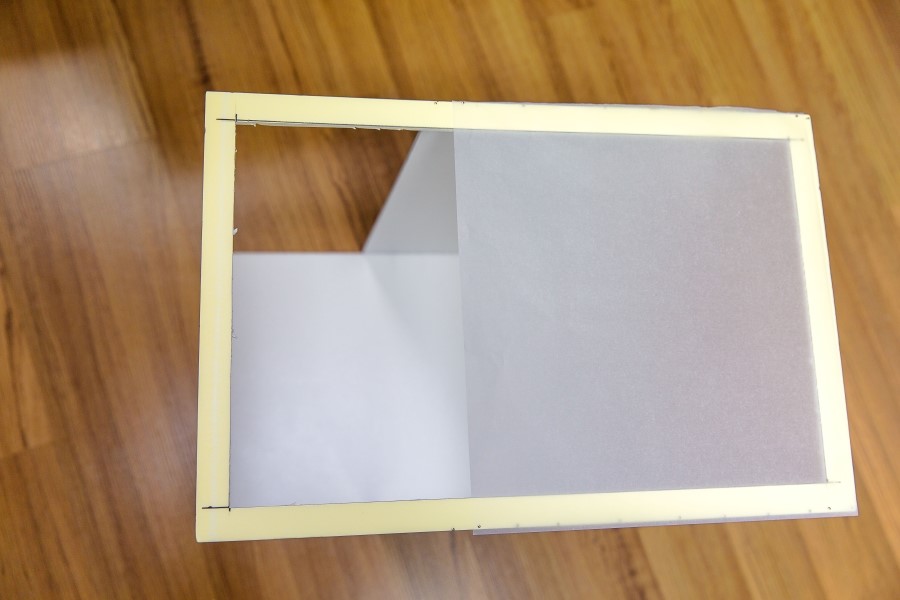


5) 완성된 모습

▶ 셀프 제품촬영 방법
1. 셀프 제품촬영 카메라 세팅 방법
최근 출시된 카메라들은 화질도 좋고 고감도 노이즈 억제도 좋아서 감도는 크게 신경 안 써도 되지만
기왕이면 저감도에서 촬영하는 것을 권장합니다. 또한 셔터속도는 사용하는 렌즈와 바디에 무게에 따라
그리고 개인차에 따라 다를 수도 있지만 1/125이상을 유지 하는 것이 좋고요.
조리개는 전체적으로 선명하게 촬영해야 하기 때문에 8~13을 유지 하는 것이 좋습니다.

○ 어두운 공간에서 고화질의 사진을 원할 때
우선순위 : 감도 > 조리개 > 셔터스피드 순
※ 실내에서는 삼각대 이용을 권장하며, 셔터속도가 느리면 삼각대와 타이머를 활용하면 좋습니다.
○ 화질이 중요하지 않을 때
우선순위 : 셔터스피드 > 조리개 > 감도 순

2. 삼각대를 이용하여 수평맞추기
삼각대를 이용할 경우 라이브 뷰를 이용해 촬영하시면 좋습니다.
라이브 뷰를 이용해 확대해서 심도와 초점을 확인하고 카메라의 INFO 버튼을 눌러 수평계를 활성화해
수평을 잡고 촬영하면 후 보정으로 수평을 잡아주는 번거로운 과정을 줄일 수 있습니다.
수평을 잡고 촬영하면 후 보정으로 수평을 잡아주는 번거로운 과정을 줄일 수 있습니다.

촬영 세트에서 카메라 세팅까지 다 끝났으면 촬영을 해야겠죠.
하지만 사진을 촬영하고 보니 결과물의 색이 너무 붉거나 푸른빛이 도는 경우가 있습니다.
그것은 카메라가 주변의 색을 우리의 시각과 달리 인식해서 발생하는 문제입니다.
그러한 문제를 해결해주기 위해서는 ‘화이트밸런스’ 설정이 필요합니다.
하지만 사진을 촬영하고 보니 결과물의 색이 너무 붉거나 푸른빛이 도는 경우가 있습니다.
그것은 카메라가 주변의 색을 우리의 시각과 달리 인식해서 발생하는 문제입니다.
그러한 문제를 해결해주기 위해서는 ‘화이트밸런스’ 설정이 필요합니다.
3. 화이트밸런스 설정
제품 사진은 우리가 눈으로 보는 그대로의 색을 유지하는 것이 가장 좋습니다.
그러나 날씨, 계절, 시간대, 조명의 색에 따라 사물의 색은 동일한색이라도 다르게 보입니다.
보통 제품 사진은 실내에서 촬영을 많이 하는데 실내에서 촬영하면 붉은색 또는 파란색을 띠는 경우가 있습니다.
그것은 조명의 색이 다르기 때문입니다. 흰색을 흰색으로 표현해야 제품의 느낌을 그대로 전달할 수 있기 때문에
흰색으로 표현할 수 있도록 화이트밸런스를 조절해서 제품의 원색을 표현해야 합니다.
그것은 조명의 색이 다르기 때문입니다. 흰색을 흰색으로 표현해야 제품의 느낌을 그대로 전달할 수 있기 때문에
흰색으로 표현할 수 있도록 화이트밸런스를 조절해서 제품의 원색을 표현해야 합니다.
화이트밸런스 조절은 일반적으로 자동(AWB)모드를 사용하지만 제품의 원색을 제대로 표현해주지 못하는 경우도 있기 때문에, 태양광, 그늘, 흐림, 형광등, 백열등 플래시 모드를 지정하여 더 정확한 색으로 표현할 수 있도록 설정을 해줘야 합니다.
더욱 정교하게 색온도를 조절할 수 있는 K값을 사용하는 것도 좋은 방법입니다.

정상(4600K) / 태양광(5500K) / 흐림(6500K)

텅스텐(2850K) / 형광등(3800K) / 플래시(5500K)
태영광 또는 형광등 모드가 제품의 원색과 가까운 것을 알 수 있습니다.
화이트 밸런스 조절은 기본적으로 색을 더하는 것을 이해하면 쉬운데요~
사진에 붉은 빛이 강하면 푸른빛을 더해주고, 사진에 푸른빛이 강하면 붉은 빛을 더해 흰색을 맞추면 됩니다.
K값이 낮을수록 푸른빛, 높을수록 붉은빛을 띄니, 이 점 참고하여 설정해주세요!
K값이 낮을수록 푸른빛, 높을수록 붉은빛을 띄니, 이 점 참고하여 설정해주세요!

커스텀(2000K) / 정상(4600K) / 커스텀(10000K)
4. 제품사진 샘플 이미지



적절한 조명, 제품의 원색을 정확히 표현하는 화이트밸런스! 그리고 수평을 맞춰 안정감을 주는 제품사진! 제품사진 촬영은 겉으로는 쉬워 보이기도 하지만, 다양한 조건으로 다양한 촬영 시도를 해보는 것이 필요합니다.
▶ Tip : 제품사진의 퀄리티를 높여주는 후보정 작업

셀프 세트를 이용해도 도화지와 우드락의 밝기와 색이 우리가 표현하고자 하는 색과는 조금 달라질 수 있습니다.
그래서 주변을 깔끔하게 정리하기 위해서는 후보정이 필요하기도 합니다.
그래서 주변을 깔끔하게 정리하기 위해서는 후보정이 필요하기도 합니다.
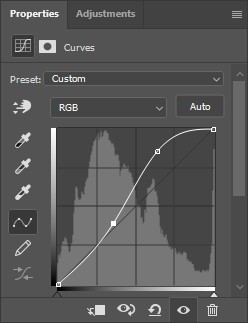
포토샵 곡선(Curve) 기능을 이용해 제품 주변 도화지를 흰색 스포이드로 선택하여 밝기를 맞춥니다.
그리고 우드락 부분은 흰색 브러쉬로 칠하여 깔끔하게 마무리하면 끝!
개인적으로는 작은 제품을 주로 촬영 하실 경우에는 셀프 세트를 하나 만들어 두고 촬영하면,
매번 세트를 구성하지 않아도 되니 편리한 제품사진을 촬영할 수 있으며,
실내조명과 함께 스탠드 조명을 움직이면서 최적의 위치를 찾아 촬영하는 것이 좋습니다.
매번 세트를 구성하지 않아도 되니 편리한 제품사진을 촬영할 수 있으며,
실내조명과 함께 스탠드 조명을 움직이면서 최적의 위치를 찾아 촬영하는 것이 좋습니다.
무조건 스탠드 2개의 조명에만 의지하는 것이 아닌, 주변의 다른 빛도 활용하는 것이 좋지요~
스튜디오에서 촬영한 제품사진의 느낌! 이제 집에서도 손쉽게 촬영해보시길 바랍니다.
'쵤영 - 기초강좌' 카테고리의 다른 글
| 그림 같은 반영사진 촬영 방법 (0) | 2024.03.17 |
|---|---|
| 카메라 측광 방법 및 적정 노출 노하우 (2) | 2024.03.17 |
| 별이 빛나는 밤의 추억을 담아 보자! 별(천체) 사진 편 (4) | 2024.03.17 |
| 눈 사진 촬영 노하우 (2) | 2024.03.16 |
| 접사 사진 - EF-S 18-55mm f/3.5-5.6 IS로 접사 촬영 방법 (번들렌즈 접사 촬영 노하우) (0) | 2024.03.10 |



